Apple Music -soittolistakansion luominen

Apple Music -soittolistakansio näyttää kaikki kappaleesi yhdessä, joten voit toistaa ne järjestyksessä tai satunnaisessa järjestyksessä.
iPhone on enemmän kuin puhelin. Se on statussymboli, tyylin ilmaisu, paras ystäväsi ja tietysti nostaa musiikkikokemuksesi muutaman pykälän ylöspäin. Joten tässä on 10 vähän tunnettua hakkeria, joilla voit yrittää saada enemmän irti iPhone-kokemuksestasi.
Lue myös: Kuinka suojata iPhone/iOS-laitteesi tunkeilijoilta?
Unohda napauttaa äänenvoimakkuuden vähennys/ylös + virtapainiketta. Kuvakaappausten ottaminen iPhonella on paljon kätevämpää. Paina vain kotipainiketta ja virtapainiketta samanaikaisesti ja se on valmis.
Kun iPhonesi ei reagoi täysin eikä siitä ole hyötyä, älä panikoi turhaan, vaan kokeile Force Reset -toimintoa. Paina äänenvoimakkuuden vähennyspainiketta ja virtapainiketta samanaikaisesti noin 10 sekunnin ajan. Näet omenalogon näytöllä ja puhelin käynnistyy uudelleen muutaman sekunnin kuluttua palatakseen takaisin normaalitilaan.
Lue myös: Jäätyneen iPhonen korjaaminen

Kuvan lähde: heresthethingblog.com
Jos olet koukuttava tekstiviestintä, tämä ominaisuus saattaa olla hyödyllinen sinulle. Se ei kuitenkaan ehkä ole oletusarvoisesti käytössä. Siirry kohtaan Asetukset> Yleiset> Esteettömyys> Kumoa ravistamalla ja ota se käyttöön liu'uttamalla nuppia oikealle.
iPhonesi pieni näyttö voi muuttua hiljaiseksi hankalaksi, kun muokkaat tärkeää viestiä tai muokkaat kuvan pieniä yksityiskohtia. iPhone tarjoaa meille sisäänrakennetun suurennusominaisuuden, joka voidaan ottaa käyttöön siirtymällä kohtaan Asetukset> Yleiset> Esteettömyys ja ottamalla käyttöön zoomausominaisuus. Tämän iPhonen pikanäppäimen avulla voit sijoittaa kohdistimen tarkasti tai saada suurentava katselukokemus.
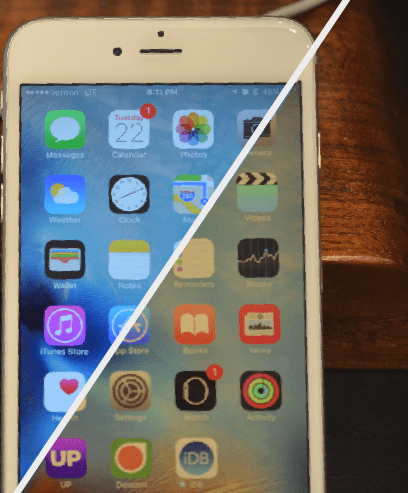
Kuvan lähde: idownloadblog.com
Lepää silmäsi ja sano hyvästit lasitetulle valonsäteelle. Tämän välttämiseksi vaihda yövuorotilaan. iOS 10:ssä näytön alareunassa oleva navigointipaneeli antaa sinulle välittömän pääsyn Night Shiftiin, jotta voit ottaa sen nopeasti käyttöön tai poistaa sen käytöstä.
Lue myös: 5 parasta sovellusta päällekkäisten yhteystietojen poistamiseksi iPhonessa
Kyllä, kuulit oikein! iPhonessasi on valmiiksi ladattu sisäänrakennettu sanakirja, johon pääset helposti pitämällä sanaa painettuna. Valitse sen jälkeen "Hae". Katso, kuka tiesi, että jonain päivänä sinäkin iPhone voisi rikastuttaa sanaasi!
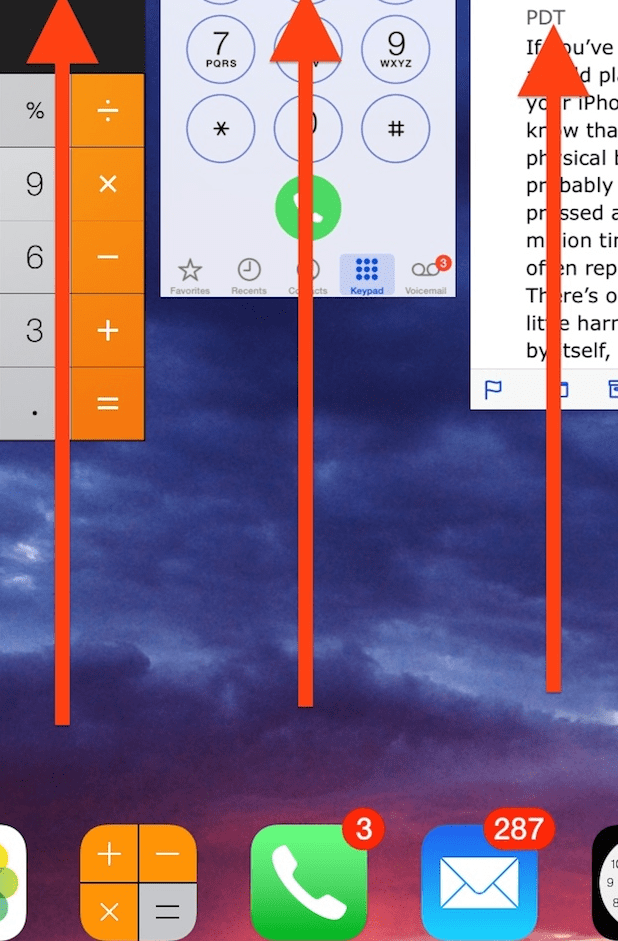
Kuvan lähde: osxdaily.com
Kotinäytön painikkeen painaminen ja sovelluksen vetäminen ylöspäin on nyt vanhan koulun versio sovelluksen sulkemisesta. Tiesitkö, että voit sulkea yhden, ei 2 vaan 3 hakemusta kokonaan? Voit poistaa sotkua nopeammin vetämällä kolmea sormea ylöspäin moniajovalikossa. Mikä tarkoittaa, että puhelimesi pitäisi olla nopeampi kaksinkertaisessa nopeassa ajassa?
Lue myös: Kuinka syöttää iPhone 7 DFU-tilaan
Useat sovellukset – Safarista sähköpostiin, Viestien kautta – pyyhkäisemällä näytöllä vasemmalta oikealle, siirryt takaisin edelliselle sivulle tai valikkoon. Kuka tarvitsee erillisen painikkeen, kun sinulla on parempi tyylikäs vaihtoehto.
Lisää latausprosessia – kytke lentotilaan! Se poistaa akun rasitusta, kun se on päällä. No kenelle me vitsaamme? Me kaikki kaipaamme pitkää akkua, ja joskus jopa ylimääräinen 7 % tekee eron.
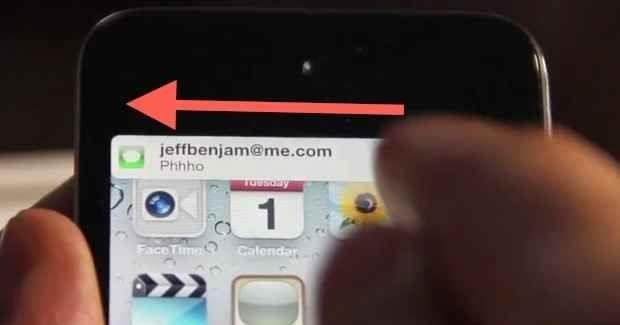
Kuvan lähde: buzzfeed.com
Voit karkottaa banneriilmoituksen pyyhkäisemällä oikealta vasemmalle. On erittäin tärkeää tietää tämä, kun tuo kiusallinen teksti ilmestyy yhtäkkiä näytölle.
Tiesitkö siis ne kaikki? Jos ei, valmistaudu kehumaan ystävien edessä ja sinut merkitään sosiaalisessa mediassa ryhmän omenaneroksi.
Kaikki kuvan lähde
Apple Music -soittolistakansio näyttää kaikki kappaleesi yhdessä, joten voit toistaa ne järjestyksessä tai satunnaisessa järjestyksessä.
iOS 26 tuo mukanaan uuden ominaisuuden, jonka avulla voit jakaa henkilökohtaisia esaapuasetuksia yhdestä iPhonesta tai iPadista toiseen.
Jos olet joskus yrittänyt löytää tiesi ilman signaalia, tiedät kuinka nopeasti vain verkossa toimivasta karttasovelluksesta tulee hyödytön.
Jos haluat muuttaa lataussijaintia Safarissa, se on myös erittäin yksinkertaista ja sopii kunkin henkilön lataustiedostojen hallintaan. Alla on ohjeet lataussijainnin muuttamiseen Safari iPhonessa.
App Storen ostohistoriasi kautta tiedät, milloin latasit kyseisen sovelluksen tai pelin ja kuinka paljon maksoit maksullisesta sovelluksesta.
iPhonen iMessage-ryhmäkeskustelutoiminto auttaa meitä lähettämään tekstiviestejä ja keskustelemaan helpommin useiden ihmisten kanssa yksittäisten viestien lähettämisen sijaan.
E-kirjojen ystäville on hienoa, että sinulla on sormiesi ulottuvilla oleva kirjasto. Ja jos tallennat e-kirjasi puhelimeesi, voit nauttia niistä milloin ja missä tahansa. Tutustu parhaisiin e-kirjojen lukusovelluksiin iPhonelle alta.
IPhonen näytöllä näkyvä keltainen akun väri johtuu itse asiassa Applen uudesta ominaisuudesta nimeltä Low Power Mode. Tämä ominaisuus ei aktivoidu automaattisesti ilman käyttäjän lupaa. Jos vahingossa sallit tilan aktivoitumisen laitetta käyttäessäsi etkä nyt tiedä, miten keltainen iPhonen akkukuvake sammutetaan, katso seuraavat ohjeet.
Voit käyttää Picture in Picture (PiP) -toimintoa YouTube-videoiden katseluun näytön ulkopuolella iOS 14:ssä, mutta YouTube on lukinnut tämän ominaisuuden sovellukseen, joten et voi käyttää PiP:tä suoraan. Sinun on lisättävä muutama pieni vaihe, joita opastamme yksityiskohtaisesti alla.
iOS 26 esittelee superyksinkertaisen ominaisuuden, jolla voi asettaa muistutuksia vastaamattomista puheluista. Tämä auttaa minimoimaan tärkeiden puheluiden takaisinsoittamisen unohtamisen riskin.








